Slik aktiverer du Cisco VPN-klient på Windows 10
Hvis du er en person som ønsker å sørge for at ingenting er dårlig vil skje mens du er koblet til et usikret nettverk, så har du mest sannsynlig hørt om VPN.
VPN står for virtuelt privat nettverk og kan bidra til å beskytte Internett-tilkoblingen din ved å tunnel forbindelsen mellom de to endepunktene og kryptere alle sendte eller mottatte data. Dessuten er et ekstra sikkerhetslag inkludert som du må godkjenne for å få tilgang til data.
Det er mange selskaper som tilbyr VPN-servere, men en av de mest sikre og populære er Cisco. I dag skal vi lære deg hvordan du aktiverer Cisco VPN-klienten på Windows 10.
Krav:
- En PC som kjører på Windows 10
- Cisco VPN Client v5.0.07.0440 (sjekk med nettverksadministratoren)
- Citrix Deterministic Network Enhancer (DNE) Update
- Administrativ legitimasjon
Når du oppfyller alle kravene, vil du kunne begynne å installere og konfigurere VPN-klienten på din Windows 10-PC ved å gjøre følgende:
- Hvis du installerte en tidligere versjon av Cisco VPN-klienten, må du avinstallere den og starte noden på nytt.
- Deretter installerer du Citrix DNE Update-programvaren, men sørg for at den samsvarer med datamaskinens arkitektur (32-bit eller 64-bit).
- Installer Cisco VPN-klientversjon 5.0.07.0440 og start datamaskinen på nytt etter at installasjonen er fullført (hvis nødvendig).
- Du må nå starte registret editoren. For å gjøre dette, trykk på "Windows" -knappen, skriv "regedit" og høyreklikk på den.
- Når Regedit er åpen, gå til HKEY_LOCAL_MACHINESYSTEMCurrentControlSetServicesCVirtA, søk etter Visningsnavn-nøkkel, og dobbeltklikk på den for å redigere oppføringen;
- Endre den fra "@ oem8.ifn, % CVirtA_Desc%; Cisco Systems VPN Adapter" til "Cisco Systems VPN Adapter";
- Nå må du lukke Registerredigering, starte Cisco VPN Client Software og konfigurere den til å koble til VPN-serveren din.
Tips: Husk at du fra tid til annen merker at Windows 10 flagger programmet som ikke støttet og deaktiverer tjenesten. Du kan fikse dette ved å lansere Services.msc, finn tjenesten oppføringen "Cisco Systems, Inc. VPN Service", høyreklikk på den og velg "Start".

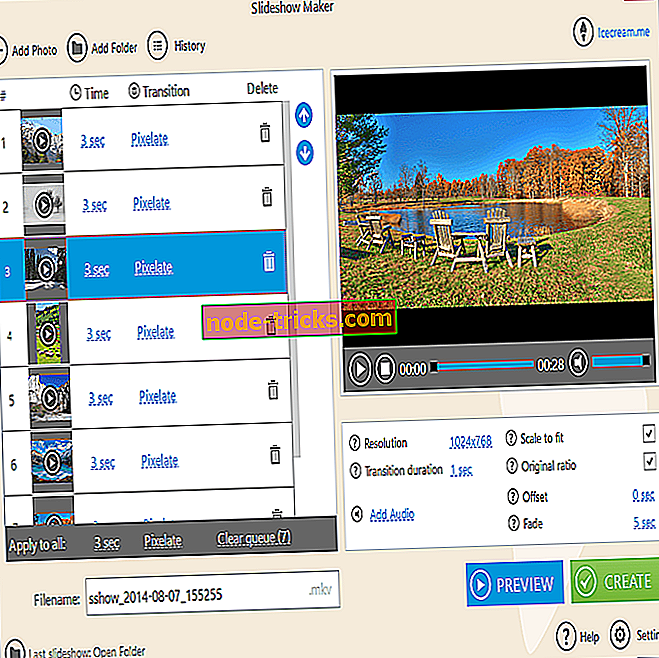

![5 beste PC lyd reparasjon programvare for Windows 10 [Fresh List]](https://node-tricks.com/img/software/513/5-best-pc-audio-repair-software-4.jpg)


![System og komprimert minne Høydiskbruk [FIXED]](https://node-tricks.com/img/fix/239/system-compressed-memory-high-disk-usage-2.jpg)

